Istud maha filmi vaatama, vajutad esitamist, kuid heli pole. Kui masendav! Kui leiate, et filmil pole heli, toimige järgmiselt selle parandamiseks.
Ükskõik, kas laadisite filmi taasesitamiseks alla Windowsi või Maci jaoks või voogesitate platvormi kaudu nagu Netflix või Amazon Prime, saate seda teha helivaba filmi abil.
1. Taaskäivitage seade
See on raamatu vanim trikk, kuid võite olla üllatunud, kui sageli see töötab. Lülitage süsteem lihtsalt välja ja uuesti sisse. Teleri puhul ärge pange seda lihtsalt ooterežiimi. Lülitage see pistikust välja, oodake 10 sekundit, seejärel lülitage uuesti sisse.
Telerites saate sageli konkreetseid rakendusi (nt Netflix või Amazon Prime) individuaalselt taaskäivitada. Nuppu, mis võimaldab teil taaskäivitada, leiate rakenduse seadetest või abiosast.
2. Värskendage oma seadet
Ehkki enamik süsteeme värskendab ennast automaatselt, on probleemide ilmnemisel hea värskendusi käsitsi kontrollida.
Seda on lihtne teha värskendage oma Maci Teie Maci tarkvara värskendamise täielik juhend Pole olemas kõigile sobivat hoolduslahendust, nii et tasub aru saada, kuidas teie Maci ja selle tarkvara värskendused toimivad. Loe rohkem või värskendage Windowsi Windowsi, rakenduste ja draiverite värskendamine: täielik juhendTeie arvuti tarkvara värskendamine on oluline, kuid kuidas kontrollida kõiki neid värskendusi? Näitame teile, kuidas Windowsis kõike värskendada. Loe rohkem . Televiisorid erinevad tootjate kaupa, kuid püsivara värskendusi otsige seadetest. Pidage meeles, et ka selliseid platvorme nagu Kodi Amazon Fire Stickil tuleb värskendada.
3. Kontrollige oma heliühendust

Proovige mängida midagi muud, et teha kindlaks, kas probleem on teie taasesitusseadmes või filmis endas. Kui muudel juhtudel pole ka heli, on see tõenäoliselt teie heliühenduse probleem.
Esiteks veenduge, et teil pole seadet vaigistatud - kes teab, võib-olla istusite kogemata puldil. Teiseks kontrollige oma helikaableid, et veenduda, et need pole lahti. Kui pole kindel, kumb on, siis eemaldage kõik kaablid ja ühendage need siis kindlalt tagasi.
Kui kasutate HDMI-d, edastab see nii videot kui ka heli. HDMI-kaableid saab odavalt osta ja need võivad osutuda tõrkeks, nii et vahetage uus välja, et näha, kas see lahendab probleemi.
4. Laadige film uuesti alla
Kui laadisite filmi alla, võite proovida seda uuesti alla laadida. Kuigi see on ebatõenäoline, eriti kui kogu filmi visuaalselt hästi mängida, on võimalik, et fail sai kuidagi rikutud, mis võib juhtuda siis, kui teie ühendus serveriga katkeb.
Kui teil on Interneti-probleeme, siis siin on kuidas parandada aeglast või ebastabiilset WiFi-ühendust Aeglase või ebastabiilse WiFi-ühenduse parandamineMiks teie internet imeb? Siit saate teada, kuidas ebastabiilset Interneti-ühendust parandada, muutes WiFi-ruuteri sätteid. Loe rohkem .
5. Vaadake filmi teisel platvormil
Oletame, et teie Amazon Prime'i filmil pole heli. Võite proovida leida selle filmi ühelt paljudest tasuta filmide voogesituse saidid Parimad tasuta voogesituse saididKas otsite parimaid tasuta online-filmide voogesituse saite? Siit saate igal ajal vaadata tasuta ja legaalseid filme. Loe rohkem .
See pole võimalik, kui tegemist on originaalse või sarnase Netflixi versiooniga, kuna need on ainult selle teenuse jaoks mõeldud, kuid enamik filme on saadaval mitmel platvormil. Võib-olla leiate, et see lahendab teie probleemi, kui heliprobleem on seotud algse platvormi või filmi üleslaadimisega.
6. Kasutage teist taasesitusprogrammi
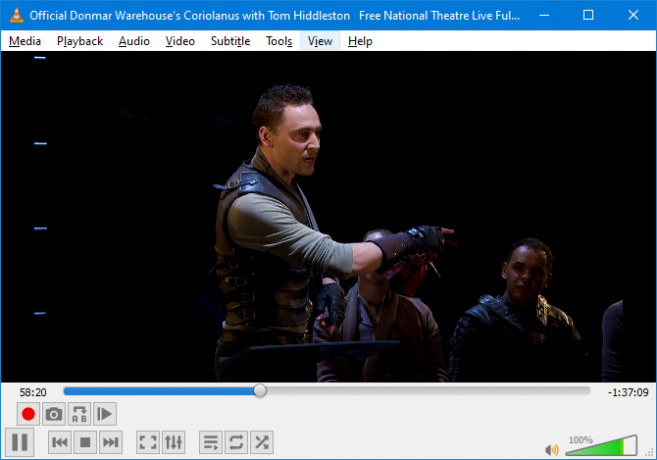
Saadaval on miljon ja üks erinev meediumiesituse programm. Need ei tööta kõik ühtemoodi. Mõni toetab ainult teatud videofaile või ei tööta igal platvormil.
Parim videopleier on VLC. Selle põhjuseks on asjaolu, et see on tasuta avatud lähtekoodiga platvormidevaheline rakendus ja mis kõige tähtsam - tohutul hulgal videoformaate, mis pole saadaval.
Võimalik, et kui videol pole muus videopleieris heli, töötab see VLC korral suurepäraselt.
Kui te ei saa oma telerisse muud meediumipleierit alla laadida, saate seda teha voog arvutist Chromecasti Kuidas voogesitada videoid VLC-st ChromecastiniNüüd saate videoid VLC-st oma Chromecasti voogesitada. Midagi VLC kasutajat on juba pikka aega taotlenud. Selles artiklis selgitame, kuidas see tööle panna ... Loe rohkem .
7. Laadige alla helikodekid
Tsiteerides meie artiklit kõike, mida peate teadma kodekite kohta Kõik, mida peate teadma videokoodekite, konteinerite ja pakkimise kohtaKoodekite ja konteinerite erinevuse selgitamine on suhteliselt lihtne, kuid raske on proovida mõista iga vormingut. Loe rohkem , kodek "on kodeerimise tööriist, mis töötleb videot [ja heli] ning salvestab selle baitide voogu".
Kodekid aitavad failide mahtu vähendada ja vajadusel need lahti pakkida. Seal on mitut tüüpi koodekeid, millest igaüks kasutab eri tehnoloogiaid erinevate rakenduste jaoks. Mõned näited hõlmavad WMA, MP3 ja XviD.
Kuna koodekeid on nii palju muutujaid, võib juhtuda, et teie seadmel või meediumiprogrammil pole filmi korrektseks esitamiseks vajalikku teavet. Selle tulemuseks võib olla heli puudumine.
Ideaalis peaksite järgima meie ülaltoodud nõuandeid VLC kasutamise kohta, kuna see toetab palju populaarseid kodekeid karbist välja.
Kui see ikkagi ei toimi, laadige alla vajalik kodek. Kui te ei tea, mis see on, vaadake filmi faili atribuute arvutis, et seda teada saada. Kas olete endiselt ebakindel? Laadige alla korralik kodekite pakett nagu K-Lite ja on tõenäoline, et leiate selle, mida vajate.
8. Kõlari konfiguratsiooni muutmine
Film võib olla kodeeritud, et seda saaks mängida erinevatel kanalitel, mida teie seade ei toeta. Näiteks pole harvad juhud, kui allalaaditud filmid asuvad 5.1-heli heli, mis on loodud mängima heli erinevaid osi erinevatest kõlaritest.
Kui teil pole ruumilise heli häälestust, võite kuulda ainult ühte neist paladest (näiteks ainult taustmüra ja dialoogi puudumist) või isegi mitte midagi.
Seetõttu peaksite oma seadme kõlarite konfiguratsiooni stereorežiimiks kohandama. See esitab kõik helirajad sama kanali kaudu.
Selle muutmise täpne meetod sõltub teie seadmest ja taasesitusprogrammist. Võimalik, et peate seda tegema nii seadme kui ka programmi jaoks.
Näiteks Windows 10-s vajutage Windowsi klahv + R avada Run. Sisend mmsys.cpl ja klõpsake nuppu Okei. Sisse Taasesitus vahekaardil leidke kõlarid, klõpsake neid ja siis klõpsake nuppu Seadistamine. Valige Stereo ja klõpsake nuppu Järgmine kuni viisard on valmis.
Muude opsüsteemide või telerite jaoks on juhised erinevad, seega vaadake teavet tootja abilehtedelt.
Sammud muutuvad ka iga meediumiprogrammi puhul, kuid kui kasutate VLC-d, peaksite selle juurde pääsemiseks kasutama ülamenüüd Heli> Stereo režiim> Stereo.
9. Vaata suletud subtiitritega
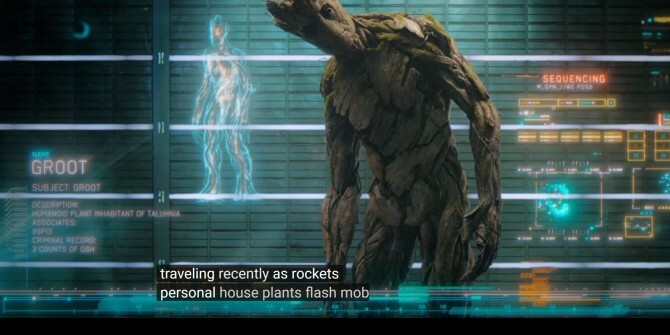
See on viimane võimalus, kuid kui te ei saa heli parandada ja soovite filmi meeleheitlikult vaadata, saate seda vaadata subtiitrite või suletud subtiitritega.
Subtiitrid pakuvad dialoogi ainult teksti kujul, kuid suletud subtiitrid kirjeldavad ka muusikat ja heliefekte. Suletud pealdised on mõeldud neile, kes on kurtid või vaegkuuljad.
Netflix, Amazon Prime ja muud voogedastusteenused pakuvad subtiitreid. YouTube'il on isegi võimalus neid automaatselt genereerida. Kui vaatate platvormil, millel veel subtiitreid pole, on siin parimad kohad lae alla tasuta subtiitrid filmide ja telesaadete jaoks Laadige alla filmide subtiitrid tasuta: 3 parimat saitiSubtiitrid suurendavad vaatamiskogemust, kuid kust saate tasuta kvaliteetseid subtiitreid? Soovitame neid subtiitrite saite. Loe rohkem . Paljud neist teenustest pakuvad ka suletud subtiitreid.
Muud asjad, mida proovida, kui teie filmil pole heli
Loodetavasti on heli puudumise probleem nüüd lahendatud ja saate filmi nautida kuulsusrikka heli abil. Kui teil on endiselt probleeme ja proovite filmi oma arvutis vaadata, siis siin on toodud järgmine teave kuidas oma arvuti kõlareid parandada Arvuti kõlarid ei tööta? Kuidas parandada heli puudumistHeli probleemid Windows PC-s on tüütud. Kui kõlarid ei tööta, saate seda parandada ja heli arvutisse taastada järgmiselt. Loe rohkem .
Sidusettevõtte avalikustamine: Meie soovitatud toodete ostmisega aitate saiti elus hoida. Loe rohkem.
Joe sündis klaviatuuri käes ja hakkas kohe tehnoloogiast kirjutama. Tal on bakalaureusekraad (Business Hons) ja ta on nüüd täiskohaga vabakutseline kirjanik, kellele meeldib muuta tehnika kõigile lihtsaks.

